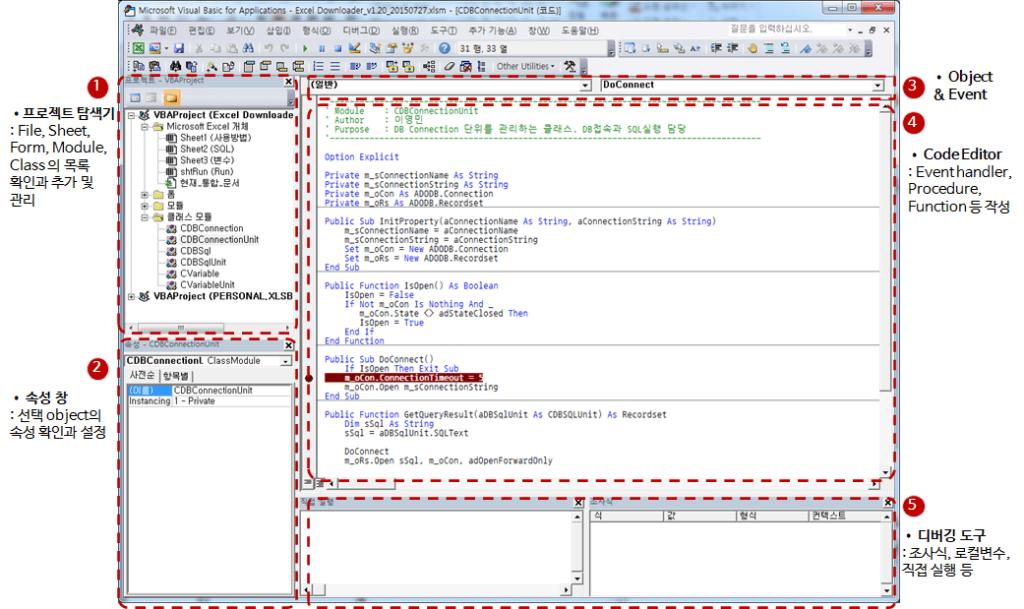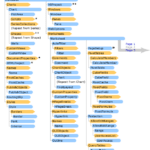Excel VBA教程(五):Excel文件扩展名、VBE、字体设置
本文检查 Excel 文件扩展名、VBE(Visual Basic 编辑器)和推荐的字体设置之间的差异。
这是上一篇文章的延续。
2.6. excel 文件扩展名
Excel 2007 之前的版本只有一个扩展名“.xls”。从Excel 2007开始又细分为'.xlsx'、'xlsm'、'xlsb',每个扩展名可以保存的数据类型不同。
- Excel 2007 及更低版本(XP、2000、2003)
- .xls:数据+宏可保存,二进制文件格式
- Excel 2007 或更高版本(2007、2010、2013、2016、2019、MS-365)
- .xlsx
- 只能保存数据(不保存宏)
- XML 文件格式
- .xlsm
- 数据+宏可保存
- XML 文件格式
- .xlsb
- 数据+宏可保存
- 二进制文件格式
- 如果您有大量数据,另存为 .xlsb 可以减小文件大小
- .xlsx
我们建议将带有宏的文件保存为 .xlsm,将大文件保存为 .xlsb。根据情况,将 10MB 的 .xlsx 文件另存为 .xlsb 可将其大小减少到 2MB 左右。
2.7. Visual Basic 应用程序编辑器 (VBE)
它是用于编写 VBA 代码的编辑器。下面我们来看看如何在Excel工作表编辑状态、设置、画面构成中切换到VBE。
2.7.1。切换 VBE:通过快捷方式运行
快捷键 Alt + F11 切换到再次按下它是切换回在 VBE 中编辑 Excel 工作表的切换键。
2.7.2.切换 VBE:使用功能区栏按钮运行
单击开发工具功能区栏上的 Visual Basic 按钮进行切换。
2.7.3. VBE 设置
建议在 VBE > 工具 > 选项 > 编辑器选项卡中更改“自动语法检查”和“需要变量声明”设置。
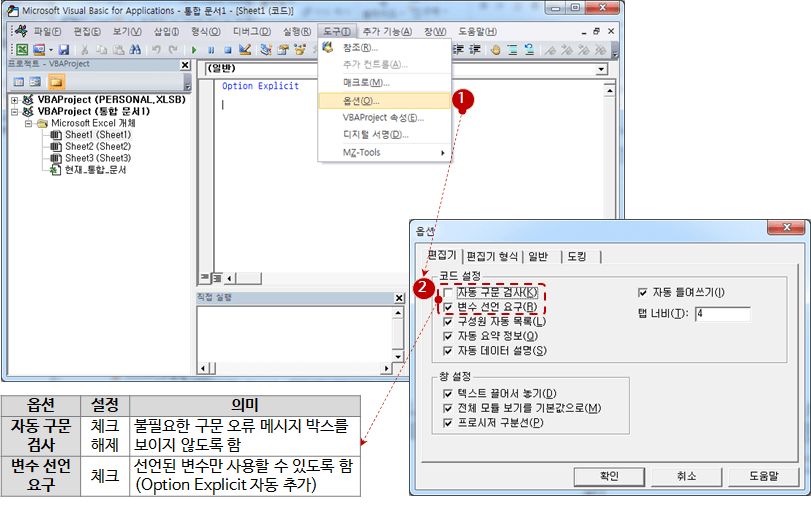
- 自动语法检查:未选中(初始值:选中)
- 隐藏不必要的语法错误消息框
- 变量声明要求:选中(初始值:未选中)
- 仅使声明的变量可用(在每个模块的顶部自动添加 Option Explicit)
2.7.4. VBE屏幕配置
VBE 屏幕由五个区域组成,如下图所示。
- 项目浏览器
- 检查、添加和管理文件、工作表、表单、模块和类的列表
- 属性窗口
- 检查并设置所选对象的属性
- 对象和事件
- 对象列表以及每个对象的事件、过程和函数列表。
- 代码编辑器
- 编写事件处理程序、过程、函数等。
- 调试工具
- watch表达式、局部变量、直接执行等
2.7.5。推荐的等宽字体以提高可读性
VBE 的默认字体是 calibre。在寻找比 Dotum 字体更好的字体时,我发现了 Naver 发布的“Nanum Gothic Coding”并使用了它。从那时起,我一直在使用 Naver 额外发布的“D2Coding”。
这两种字体相似但不同。
▲ Nanum Gothic 编码 https://github.com/naver/nanumfont v2.5(2016 年 10 月 24 日)已发布。
▲ D2编码 https://github.com/naver/d2codingfont v1.3.2(2018 年 6 月 1 日)已发布。
我推荐 D2Coding 而不是 Nanum Gothic Coding。 D2Coding 在可读性方面很好,例如广泛的领先和支持 Ligature。
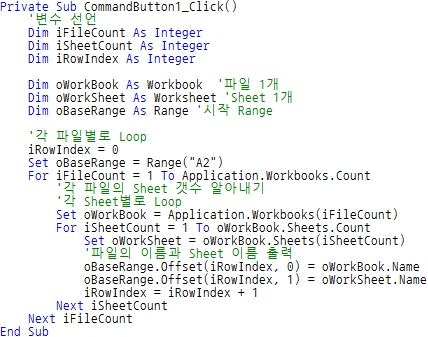
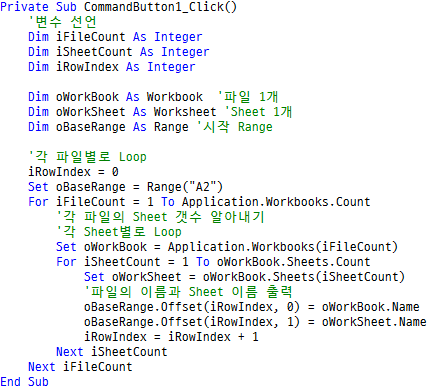
我们推荐以下易于阅读的有关字体的文章。
要更改 VBE 代码编辑器的字体,您可以在“工具 > 选项 > 编辑器格式”中更改字体。下图是用D2Coding设置的例子。
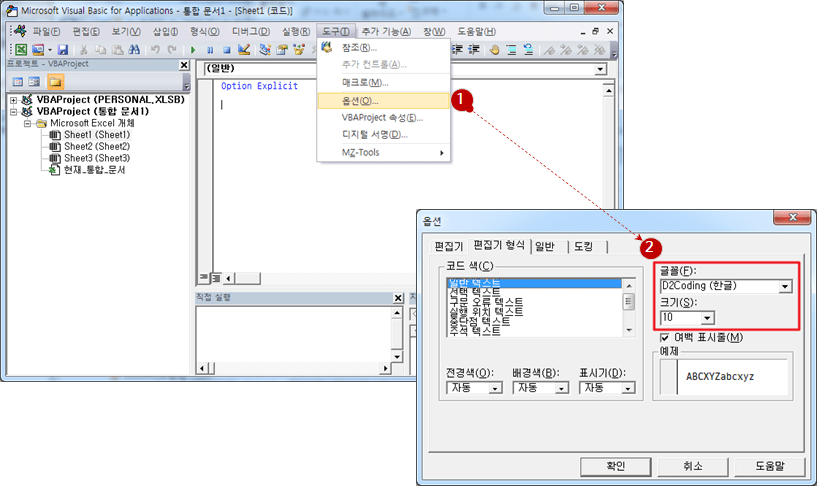
上面,我们查看了 Excel 文件扩展名和 VBE 的内容。接下来,我将解释 VBA 语言的基本语法。
<<相关文章一览>>
- 开始 Excel VBA 课程。 (讲座预告,壮举。为什么我们推荐 Excel VBA)
- Excel VBA课程(一):Excel VBA概述
- Excel VBA教程(二):Excel VBA基础
- Excel VBA教程(三):Excel对象模型
- Excel VBA教程(四):使用Excel对象模型
- Excel VBA教程(五):Excel文件扩展名、VBE、字体设置
- Excel VBA教程(六):Excel VBA语言基础-变量
- Excel VBA教程(七):Excel VBA语言基础——语法
- Excel VBA教程(八):Excel VBA语言基础——数据类型、数据结构
- Excel VBA教程(九):Excel VBA How-To
- Excel VBA教程(十):与Excel VBA一起开发和使用的工具
- Excel VBA 课程的完整目录